To jest post przetłumaczony przez AI.
Ustawianie przypomnień w narzędziu do współpracy Slack
- Język pisania: Koreański
- •
-
Kraj referencyjny: Wszystkie kraje
- •
- TO
Wybierz język
Tekst podsumowany przez sztuczną inteligencję durumis
- Korzystając z funkcji przypomnień w Slacku, możesz wysyłać wiadomości do siebie lub do konkretnych kanałów/użytkowników w żądanym czasie.
- Używanie funkcji przypomnień nie jest skomplikowane, ale oferuje wiele opcji, co zwiększa jej użyteczność.
- Dostępne są również podobne funkcje, takie jak przypomnienia o wiadomościach, planowanie wypowiedzi, dzięki czemu możesz je wykorzystać w zależności od sytuacji.
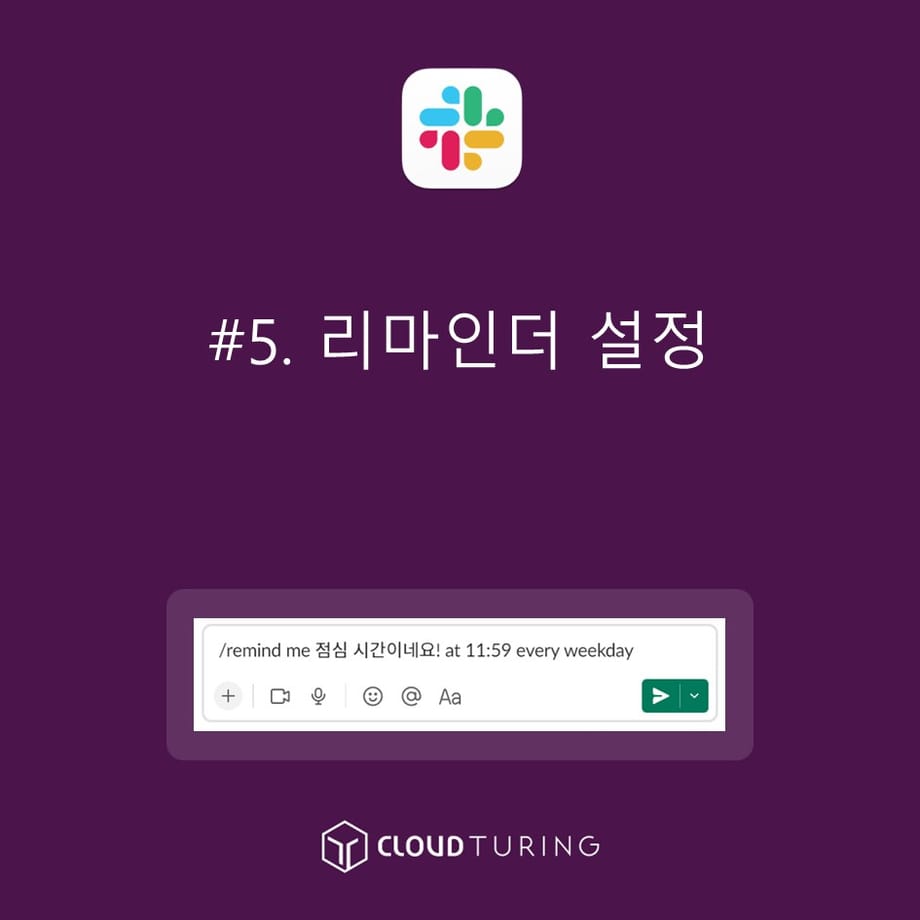
Ustawianie przypomnień w Slacku
Ustawianie przypomnień w Slacku, narzędziu do współpracy
Pokażemy Ci, jak ustawiać przypomnienia w Slacku, narzędziu do współpracy. Funkcja przypomnień w Slacku służy do wysyłania późniejszych powiadomień.
Innymi słowy, jest to funkcja, która wysyła powiadomienia, abyś nie zapomniał o ważnych rzeczach, spełniając określone warunki. Ostatnio w płatnych modelach pojawił się konstruktor przepływów pracy, więc osoby korzystające z płatnych funkcji prawdopodobnie nie będą go potrzebowały. Ale nadal jest to przydatna funkcja do zapamiętania, jeśli korzystasz z bezpłatnej wersji (np. w przypadku zarządzania społecznością).
Warunki użytkowania
Funkcje podstawowe (dostępne również w bezpłatnej wersji)
Podobne funkcje
- Konstruktor przepływów pracy
- Jest znacznie bardziej intuicyjny niż używanie przypomnień i znacznie wygodniejszy do tworzenia treści.
- Konstruktor przepływów pracy jest jednak dostępny tylko w płatnej wersji (Pro lub wyższej).
- Aby dowiedzieć się więcej o korzystaniu z funkcji przypomnień w konstruktorze przepływów pracy, zapoznaj się z odnośnikiem.
- Ustawianie mówienia
- Jednorazowa komunikacjawtedy korzystanie z funkcji „Ustawianie mówienia” jest znacznie bardziej intuicyjne i wygodne niż
korzystanie z przypomnień.
- '<strong>Ustawianie mówienia</strong>' można znaleźć w <strong>odnośniku</strong>.
- Jednorazowa komunikacjawtedy korzystanie z funkcji „Ustawianie mówienia” jest znacznie bardziej intuicyjne i wygodne niż
korzystanie z przypomnień.
- Przypomnienie o wiadomościach
- Możesz ustawić przypomnienie o rozmowach. Funkcja przypomnień ma na celu przypomnienie Ci o ważnych
rzeczach.
- Aby dowiedzieć się więcej o korzystaniu z funkcji „Przypomnienie o wiadomościach”, zapoznaj się z odnośnikiem.
- Możesz ustawić przypomnienie o rozmowach. Funkcja przypomnień ma na celu przypomnienie Ci o ważnych
rzeczach.
Rzeczy do zapamiętania przed utworzeniem
- Przypomnienia można tworzyć w dowolnym języku.
- Zaleca się jednak używanie amerykańskiego formatu daty i godziny.
Sposób użycia
1. Wpisz „/remind” w oknie kanału lub DM. (Wystarczy wpisać „/r”, a zostanie wyświetlona opcja automatycznego dopełniania, więc wybierz ją).
2. Następnie wpisz /remind [@ktoś lub #kanał] [treść] [kiedy] i naciśnij Enter.
3. W oparciu o [kiedy] zostanie wysłana wiadomość z przypomnieniem. Slackbot wyśle wiadomość do osoby lub na kanał ustawionego wcześniej.
Instrukcje dotyczące użytkowania są łatwe, ale w rzeczywistości ich zastosowanie jest dość trudne.
Pamiętam, że kiedyś korzystałem z funkcji przypomnień do tworzenia powiadomień o obowiązkach sprzątania, które zmieniały się co miesiąc. Było to dość uciążliwe i trudno było je zapamiętać, jeśli nie miałem zapisywanych informacji gdzieś z boku.
Dlatego wyjaśnimy szczegółowo poszczególne części składowe polecenia „/remind [@ktoś lub #kanał] [treść] [kiedy]”.
[@ktoś lub #kanał]
| Sposób użycia | Polecenie Slacka | Osoba lub kanał |
|------------- |------- |-------- |
| Wysłanie do siebie | /remind | me |
| Wysłanie do innej osoby | /remind | @dylan |
| Wysłanie na kanał | /remind | #dream_general_chat |
| Wysłanie do konkretnej osoby na kanale | /remind | #dream_general_chat @dylan |
[treść]
- Czas na lunch!
- 25. dnia miesiąca wypłacane jest wynagrodzenie.
- Proszę przekazać rozliczenie wynagrodzeń do 23. dnia miesiąca.
- 1. dnia każdego miesiąca należy wysłać dokumenty do firmy XYZ.
[kiedy]
| Kiedy (przykład) | Polecenie |
|------------- |------- |
| Codziennie | everyday |
| 25. maja | may 25 |
| W poniedziałek | monday |
| Poniedziałek, wtorek, środa, czwartek, piątek | every weekday |
| Każdego wtorku | Tuesdays |
| Każdego wtorku i czwartku | Tuesdays Thursday |
| Co drugi wtorek | every other wednesday |
| Za godzinę | in 1 hour |
| Za 15 minut | in 15 min |
| O 15:00 | at 15:00 |
| MM/DD/YYYY (23 października 2022) | on 10/23/2022 |
| 19. dnia każdego miesiąca | on the 19th of every month |
| O 10:00, 19. dnia każdego miesiąca | at 10AM on the 19th of every month |
| Ostatniego dnia każdego miesiąca | Ostatniego dnia każdego miesiąca nie działa. Tylko pierwszego dnia każdego miesiąca. |
Przykłady użycia
Zastosujmy polecenia z przedstawionej tabeli.
- Aby otrzymywać codzienne powiadomienia o przerwie na lunch w dni robocze, możesz ustawić przypomnienie w
następujący sposób.
- /remind me Czas na lunch! at 11:59 every weekday
- Jeśli podasz tylko datę, domyślnie przypomnienie zostanie ustawione na 9:00.
- Możesz łączyć różne ustawienia, aby otrzymywać powiadomienia o określonych godzinach. Możesz łączyć dni robocze (every weekday) z czasem.
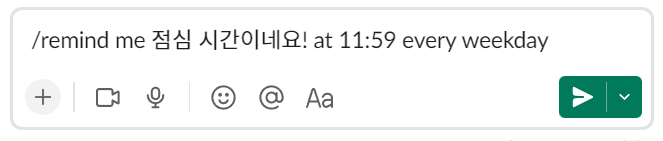
Przykład użycia przypomnień
- Jeśli chcesz ustawić przypomnienie dla Michelle na kanale „Ogólny”, możesz to zrobić w następujący sposób.
- /remind #Ogólny @Michelle Przypominam o terminie, który upływa za godzinę, o 14:00, 23 października 2022
- Jeśli chcesz ustawić przypomnienie dla wszystkich na kanale „Projekt Delfin”, możesz to zrobić w następujący
sposób.
- /remind #Projekt_Delfin @here Każdego 1. dnia miesiąca należy umieścić odpowiednie dane statystyczne. day of every month
- W treści możesz również używać cudzysłowów. Slackbot rozpozna tę część jako „treść”.
- /remind me "Muszę zadzwonić do A za chwilę" in 25 minutes
- Możesz ustawić przypomnienie, że w każdy wtorek i czwartek jest dzień sprzątania.
- /remind #dream_general_chat “Dziś dzień sprzątania” at 17:30 every Tuesdays Thursday
※ /remind wklej ten fragment do okna dialogowego Slacka, aby ustawić przypomnienie.
Inne uwagi
- '/remind list' pozwala wyświetlić listę ustawionych przypomnień.
- Możesz użyć tej listy przypomnień, aby sprawdzić i usunąć ustawione przypomnienia.
- Nie można ich edytować (=funkcja niedostępna). Musisz usunąć istniejące przypomnienie i utworzyć nowe.
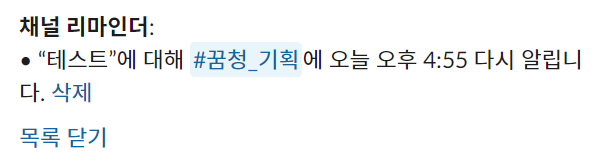
Sposób sprawdzania listy przypomnień
- Przypomnienia można ustawiać w dowolnym oknie czatu. Oczywiście powiadomienie nie dotrze do tego okna czatu. Musisz ręcznie określić, gdzie ma się ono pojawić.
- Jeśli ustawisz przypomnienie na kanale, inni użytkownicy kanału będą mogli je zobaczyć. Jeśli chcesz ukryć to przed innymi, musisz usunąć wiadomość, która pojawi się natychmiast po ustawieniu
przypomnienia.
- Jeśli nie chcesz ujawniać informacji innym, możesz skorzystać z funkcji „<strong>Ustawianie mówienia (później)</strong>”.
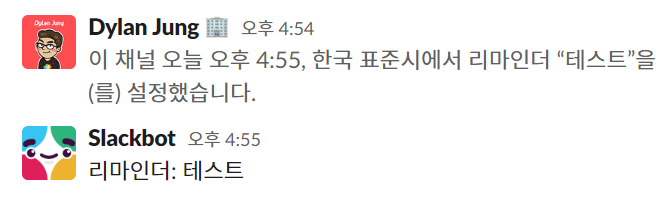
Ustawiając przypomnienie w kanale, druga osoba może je wcześniej zobaczyć
- Nie możesz wysyłać powtarzających się przypomnień do innych osób w wiadomościach prywatnych (DM). Prawdopodobnie wynika to z obaw, że takie przypomnienia mogłyby stanowić niechciany spam.
- Możesz jednak wysyłać przypomnienia do konkretnych osób na kanale. W przypadku spamu użytkownik może opuścić kanał.
- Istnieje funkcja przypomnień o wiadomościach. Ma ona nieco inny charakter, dlatego omówimy ją w innym artykule.
- Możesz dodawać emotikony do treści. Używanie ich z umiarem może zwiększyć czytelność treści.









